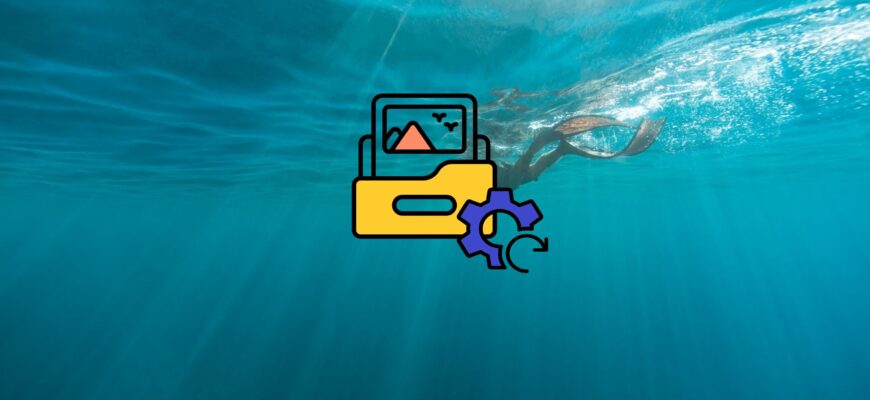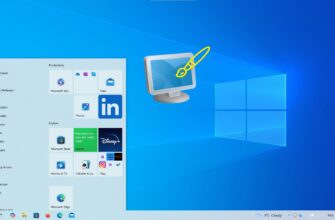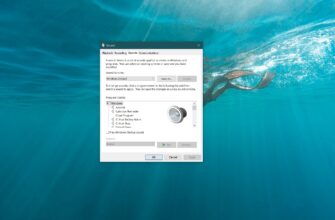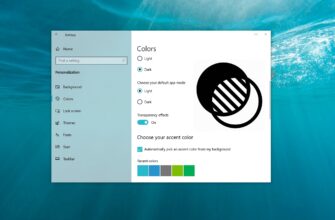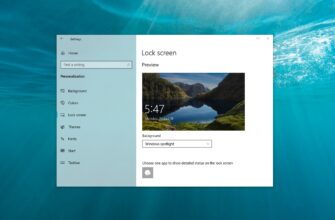Questo articolo illustra i passaggi per ripristinare le impostazioni di visualizzazione delle cartelle al loro stato predefinito nel sistema operativo Windows 10.
Windows consente agli utenti di personalizzare la visualizzazione delle cartelle. Ad esempio, può modificare la larghezza delle colonne, l “ordinamento, il raggruppamento, gli stili di visualizzazione degli elementi e attivare o disattivare l” anteprima o il riquadro dei dettagli.
Se necessario, queste impostazioni di visualizzazione possono essere ripristinate alla loro configurazione predefinita.
Come ripristinare le impostazioni della visualizzazione delle cartelle con Esplora file
Questo metodo le consente di ripristinare le impostazioni di visualizzazione per tutte le cartelle dello stesso tipo di quella che sta visualizzando.
Per ripristinare le impostazioni di visualizzazione delle cartelle ai valori predefiniti: apra Esplora file e si rechi nella cartella di cui desidera ripristinare le impostazioni di visualizzazione. Vada alla scheda Visualizzazione e clicchi su Opzioni.

Nella finestra Opzioni cartella, passi alla scheda Vista e clicchi sul pulsante Ripristina cartelle.
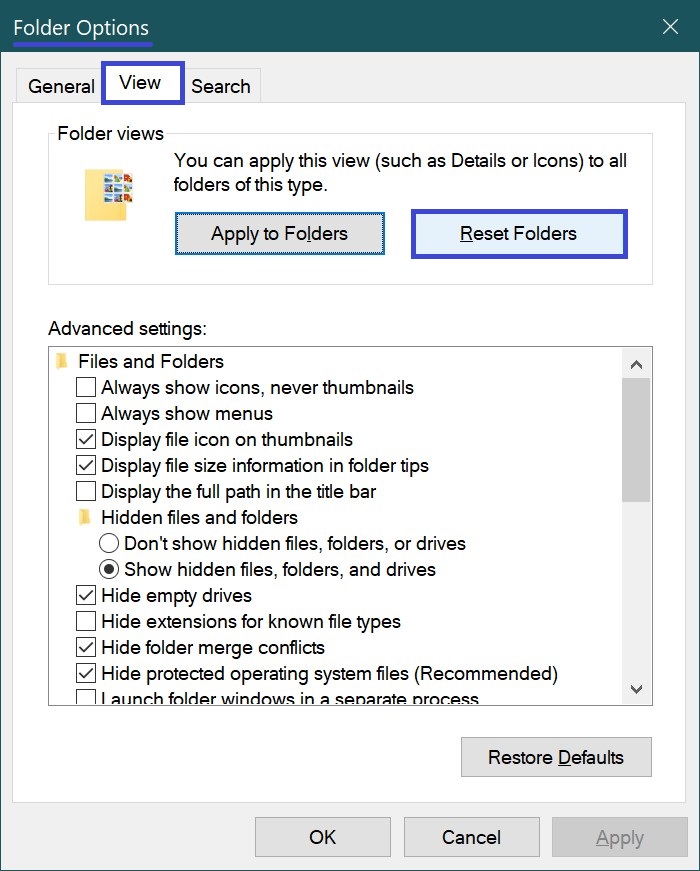
Confermi il reset cliccando su Sì.
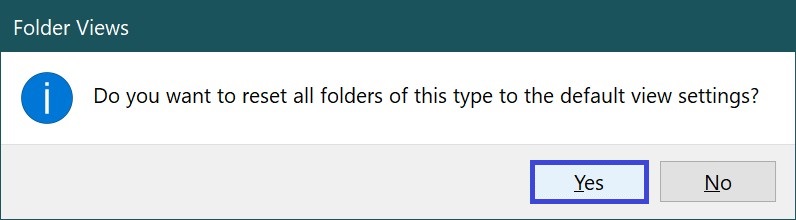
Le impostazioni di visualizzazione per la cartella corrente e per tutte le cartelle dello stesso tipo saranno ora ripristinate al loro stato predefinito (come mostrato nello screenshot qui sotto).
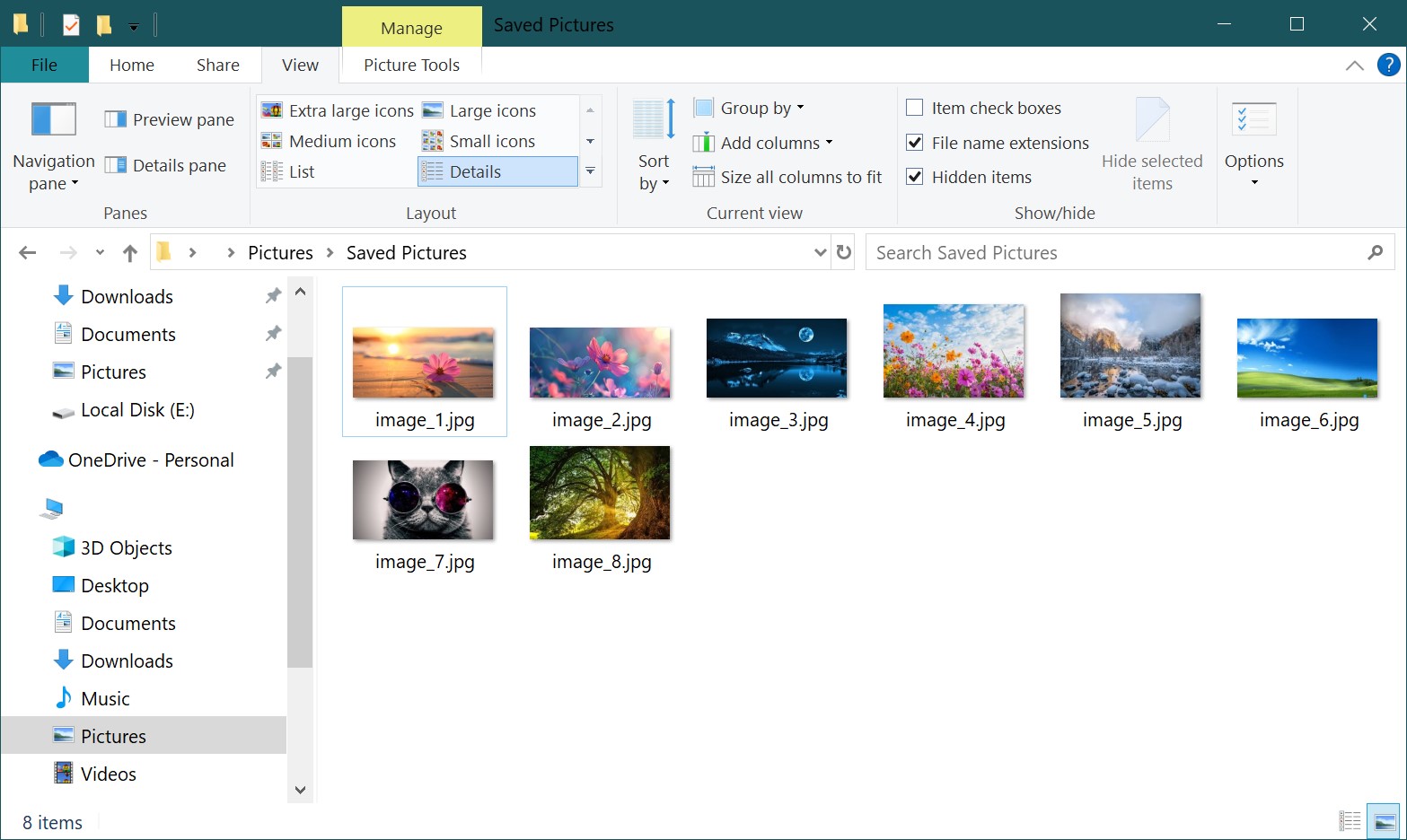
Come ripristinare le impostazioni della visualizzazione delle cartelle utilizzando un file di registro
Questo metodo consente anche di ripristinare le impostazioni di visualizzazione delle cartelle modificando il Registro di Windows attraverso un file .reg.
Prima di apportare qualsiasi modifica al registro, si consiglia vivamente di creare un punto di ripristino del sistema.
Tutte le modifiche necessarie sono incluse nel seguente file di registro. Per ripristinare le visualizzazioni delle cartelle, crei un file .reg con i seguenti contenuti e lo applichi:
Editor del Registro di Windows versione 5.00.
[-HKEY_CURRENT_USER\Software\Microsoft\Windows\Shell\BagMRU]
[-HKEY_CURRENT_USER\Software\Microsoft\Windows\Shell\Bags]
[-HKEY_CURRENT_USER\Software\Microsoft\Windows\ShellNoRoam\Bags]
[-HKEY_CURRENT_USER\Software\Microsoft\Windows\ShellNoRoam\Bags] [-HKEY_CURRENT_USER\Software\Microsoft\Windows\Shell\ShellNoRoam\Bags] HKEY_CURRENT_USER\Software\Microsoft\Windows\ShellNoRoam\BagMRU]
[-HKEY_CURRENT_USER\Software\Classes\Impostazioni locali\Software\Microsoft\Windows\Shell\BagMRU]
[-HKEY_CURRENT_USER\Software\Classes\Impostazioni locali\Software\Microsoft\Windows\Shell\Bags]
[-HKEY_CURRENT_USER\Software\Classes\Wow6432Node\Impostazioni locali\Software\Microsoft\Windows\Shell\Bags]
[-HKEY_CURRENT_USER\Software\Class\Wow6432Node\Impostazioni locali\Software\Microsoft\Windows\Shell\BagMRU];Per ripristinare le viste “Applica alle cartelle” ai valori predefiniti
[-HKEY_CURRENT_USER\\Software\Microsoft\Windows\CurrentVersion\Explorer\Streams\Defaults];Per ripristinare le dimensioni dei riquadri dei dettagli, della navigazione e dell’anteprima ai valori predefiniti
[-HKEY_CURRENT_USER\Software\Microsoft\Windows\CurrentVersion\Explorer\Modules\GlobalSettings\\Sizer]
[-HKEY_CURRENT_USER\Software\Microsoft\Windows\CurrentVersion\Explorer\Modules\GlobalSettings\DetailsContainer]
Dopo aver applicato il file di registro, riavvii Windows Explorer affinché le modifiche abbiano effetto.
Seguendo i metodi descritti sopra, può facilmente ripristinare le impostazioni di visualizzazione delle cartelle come predefinite in Windows 10.